电脑的盘如何增加盘
更新时间:2024-07-04 10:57:59作者:jiang
在日常使用电脑的过程中,我们常常会遇到磁盘空间不足的问题,当电脑的硬盘空间不足时,我们可以通过一些方法来增加电脑的磁盘空间。从更换硬盘到增加外部存储设备,这些方法可以帮助我们更好地管理电脑的存储空间,提高工作效率。接下来我们将介绍一些常用的电脑磁盘增加方法,帮助大家更好地解决磁盘空间不足的问题。
步骤如下:
1.首先,在桌面上我们对着计算机图标击右键,选择“管理”选项。
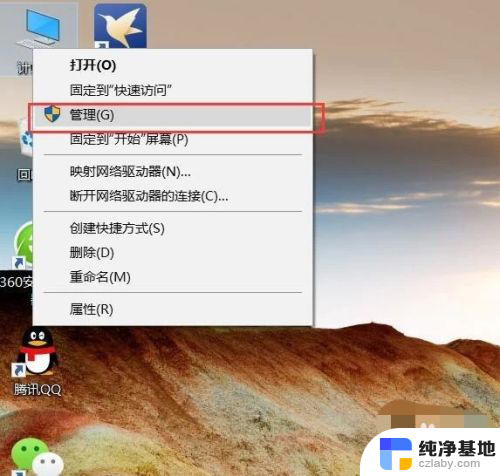
2.在打开的管理页面中,点击页面左侧“磁盘管理”选项。并可以看到当前可用磁盘的容 量大小,如果系统中的C盘空间较大。可以考虑压缩C盘,对其击右键选择“压缩卷”菜 单选项。
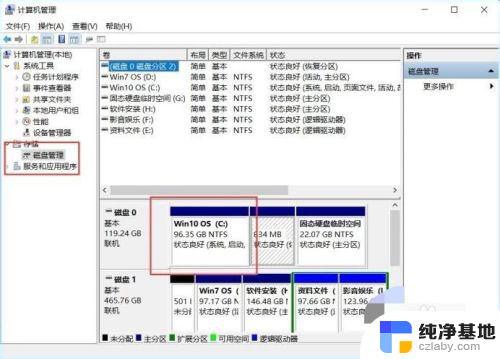
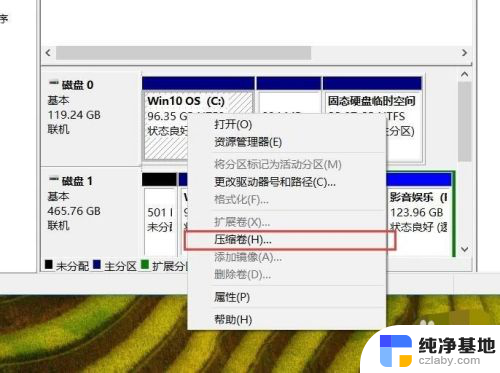
3.接下来,在页面中输入要压缩的磁盘容量空间,然后点击“压缩”按钮。
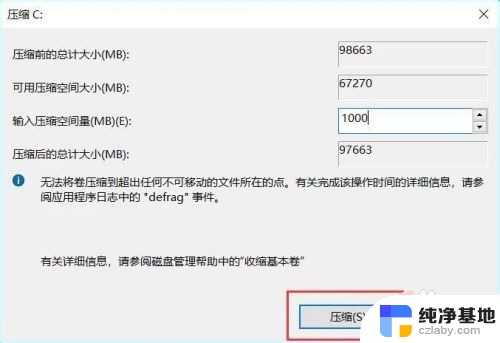
4.接下来,在磁盘管理页面中。我们即可看到压缩后的磁盘空间容量,显示“未分配”信 息,对着未分配的磁盘击右键,选择“新建简单卷”按钮。
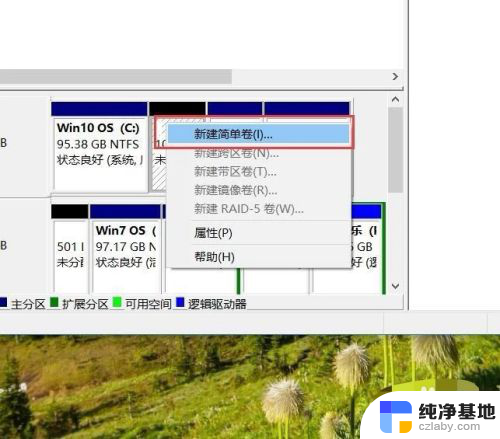
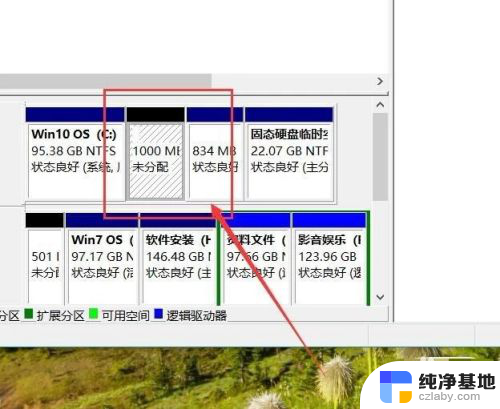
5.最后,我们将打开磁盘新建分区的向导页面,在该页面中按照页面信息提示,即可创建 新的分区,创建完毕之后,系统中的磁盘将增多。
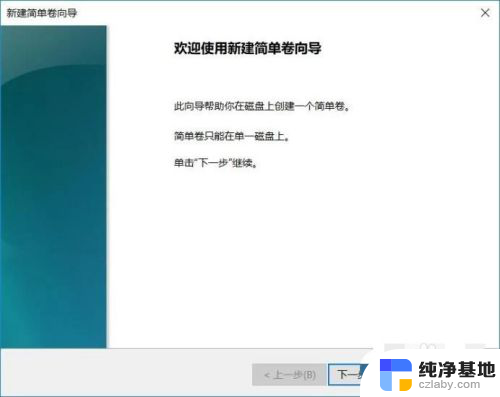
以上就是如何增加电脑硬盘的全部内容,还有不清楚的用户可以参考以上步骤进行操作,希望对大家有所帮助。
- 上一篇: 笔记本电视hdmi连接
- 下一篇: n卡怎么打开帧数显示
电脑的盘如何增加盘相关教程
-
 wps如何增加图表中的类别
wps如何增加图表中的类别2024-02-21
-
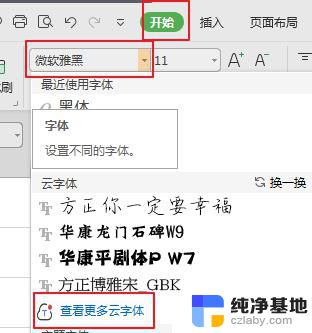 wps如何增加新的字体
wps如何增加新的字体2024-04-12
-
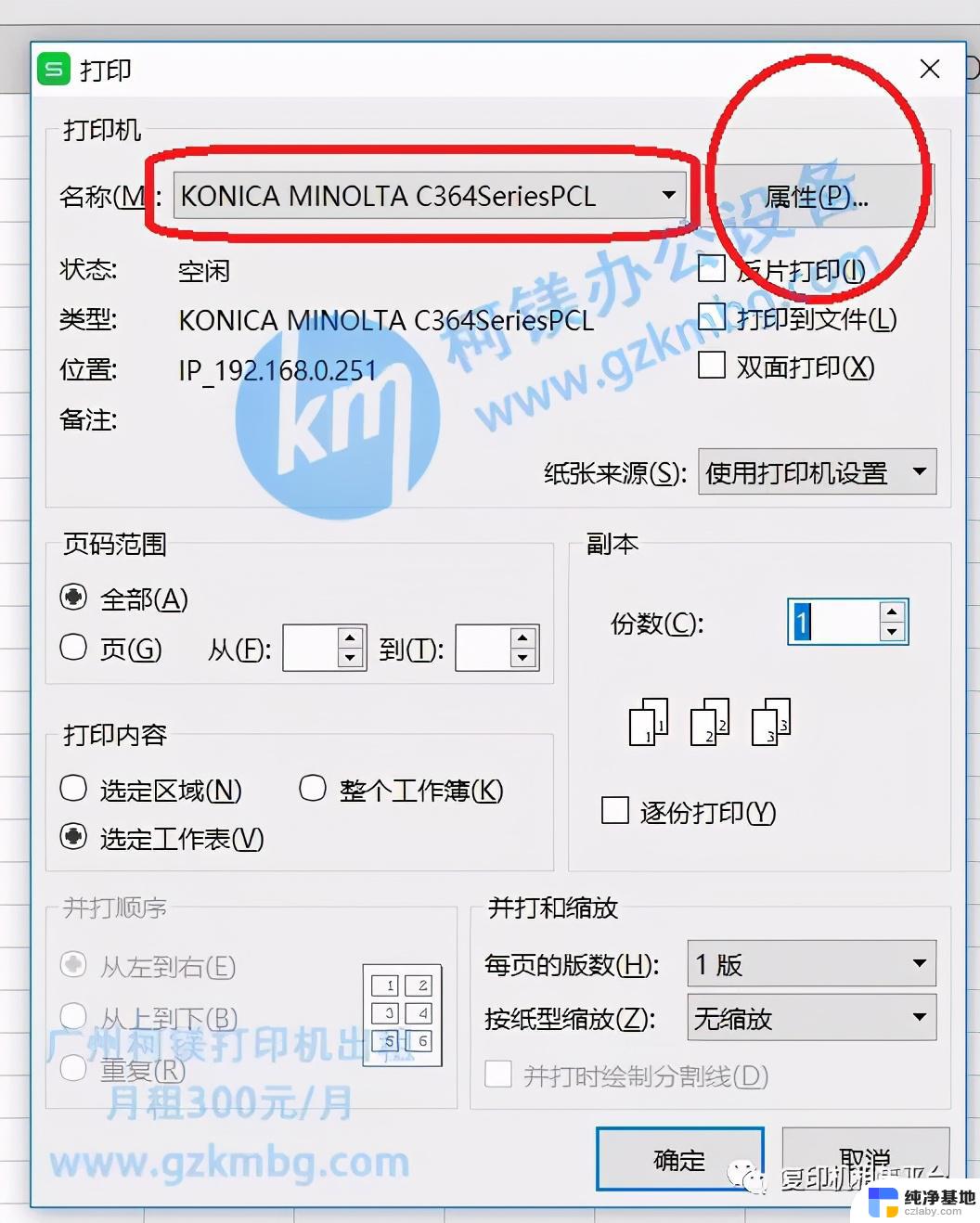 如何增加打印机的纸张规格
如何增加打印机的纸张规格2024-05-29
-
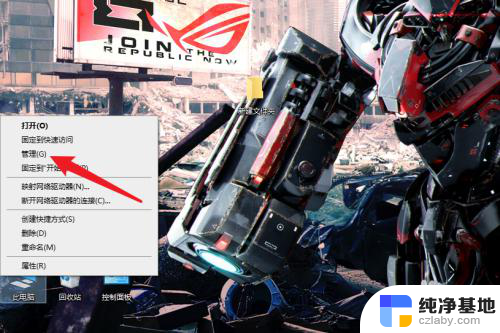 笔记本电脑怎么增加d盘内存
笔记本电脑怎么增加d盘内存2024-01-03
电脑教程推荐